เครื่องมือ Windows 11 ที่ดีที่สุดที่คุณไม่ได้ใช้ (แต่ควร) สามารถอัปเกรดตัวเองได้แล้ว
สิ่งที่คุณต้องรู้
- Windows Package Manager เป็นเครื่องมือบรรทัดคำสั่งที่คุณสามารถใช้เพื่อติดตั้งและอัปเกรดแอปจากแหล่งที่มาต่างๆ บนเว็บรวมถึง Microsoft Store
- สิ่งที่เพิ่มเข้ามาล่าสุดในคลังแสงคือความสามารถในการอัปเกรดตัวเอง โดยไม่จำเป็นต้องออกจากบรรทัดคำสั่งเพื่อดำเนินการดังกล่าว
- คุณลักษณะนี้จะใช้กับเวอร์ชันเสถียรเท่านั้นในขณะนี้จนกว่า Windows Package Manager จะรองรับช่องสัญญาณ
เครื่องมือที่ฉันชื่นชอบใน Windows 11 คือ ตัวจัดการแพ็คเกจ Windows. ฉันเคยเขียนมาก่อนเกี่ยวกับ Windows Package Manager ดีมาก ฉันจะไม่ใช้อย่างอื่นเลยแต่ก็ยังคงดีขึ้นอยู่ตลอดเวลา
ความดีล่าสุดตามที่สื่อสารโดย เดมิเทรียส เนลลอน แห่งไมโครซอฟต์คือตอนนี้ Windows Package Manager สามารถอัพเกรดตัวเองได้
✅ อัพเกรด winget ตอนนี้ wingetWinGet สามารถอัพเกรดตัวเองได้แล้ว เฉพาะเวอร์ชันเสถียรเท่านั้นที่จะถูกเผยแพร่ด้วยวิธีนี้จนกว่าเราจะรองรับช่องต่างๆ5 ธันวาคม 2023
ดูเพิ่มเติม
การเพิ่มคุณสมบัตินี้ยังหมายความว่า อัปเกรด winget -- ทั้งหมด คำสั่งจะรวม Windows Package Manager ไว้ด้วยหากมี App Installer เวอร์ชันใหม่ให้ใช้งาน
ในขณะนี้มีเพียงเวอร์ชันเสถียรเท่านั้นที่จะได้รับการเผยแพร่ด้วยวิธีนี้ เนื่องจากขณะนี้ยังไม่มีการรองรับช่องต่างๆ แต่ที่กล่าวมาเมื่ออ่านระหว่างบรรทัด ดูเหมือนว่าการสนับสนุนช่องสัญญาณเป็นสิ่งที่วางแผนไว้สำหรับเครื่องมือนี้
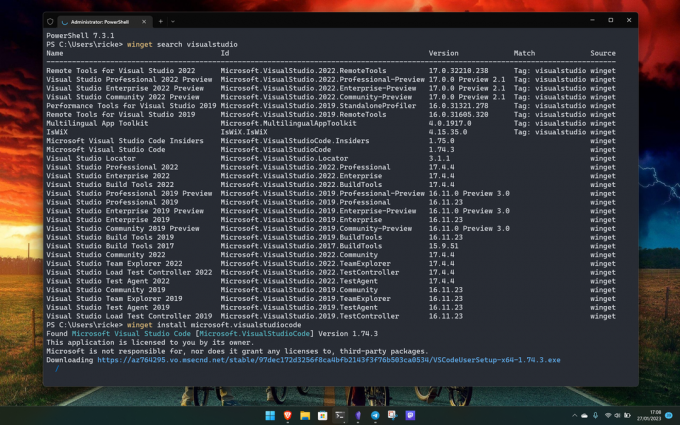
เหตุผลอันดับหนึ่งที่ฉันแนะนำ Windows Package Manager ให้กับใครก็ตามที่จะฟังคือความเร็ว ของมัน เร็วมาก. ค้นหาแอปของคุณได้อย่างรวดเร็ว ติดตั้งอย่างรวดเร็ว คุณสามารถตั้งค่าให้ใช้งานได้และปล่อยไว้ตามลำพังเป็นส่วนใหญ่
แน่นอนว่า Microsoft Store สามารถทำเช่นนั้นได้ในระดับหนึ่ง แต่ถ้าคุณติดตั้งซอฟต์แวร์จากภายนอก Store ได้มากเท่ากับที่ฉันทำ Windows Package Manager คือหนทางที่จะทำได้ คำพูดจากงานชิ้นก่อนหน้าของฉันที่ลิงก์ด้านบนนี้แสดงให้เห็นว่ามันเข้ากับขั้นตอนการทำงานของฉันได้อย่างไร
ในที่สุดมันก็ลงมาที่ความเร็ว ฉันเป็นคนที่ใช้แป้นพิมพ์สำหรับทุกสิ่งที่เป็นไปได้ ฉันใช้เวลาทั้งวันไปกับการพิมพ์ และมันเป็นขั้นตอนที่ดีกว่ามากในการเปิด Terminal พิมพ์คำสั่งสั้นๆ หรือสองคำสั่ง และออกจากที่นั่นอีกครั้ง แทนที่จะไปที่เว็บไซต์หรือเข้าไปใน Store
เทอร์มินัลไม่จำเป็นต้องน่ากลัว และจริงๆ แล้ว Windows Package Manager นั้นง่ายมากเมื่อคุณเรียนรู้คำสั่งพื้นฐาน มีตัวเลือกความช่วยเหลือในตัวที่จะแนะนำคุณ แต่เชื่อฉันเถอะเมื่อฉันบอกว่าใช้เวลาไม่นานในการเข้าใจ
สิ่งที่สวยงามก็คือเนื่องจาก Windows Package Manager ไม่ได้โฮสต์แพ็คเกจนั้นจริงๆ ดังที่คุณจะพบในตัวจัดการแพ็คเกจ Linux คุณเพียงแค่ดาวน์โหลดแอพของคุณจากแหล่งที่มาเท่านั้น ดังนั้น แทนที่จะไปที่เว็บไซต์ ดาวน์โหลดไฟล์ .exe เปิดไฟล์ เรียกใช้ผ่านโปรแกรมติดตั้ง คุณสามารถบอกให้ Windows Package Manager ทำแทนคุณได้ เช่นเดียวกับการอัปเกรดแอปเหล่านั้นทั้งหมด คุณสามารถทำได้ทั้งหมดพร้อมกันด้วยคำสั่งเดียวไม่ว่าจะมาจากไหนก็ตาม
และตอนนี้คุณไม่จำเป็นต้องอัปเดตเครื่องมือ Package Manager ด้วยตนเองอีกต่อไป เครื่องมือดังกล่าวใกล้จะสมบูรณ์แบบมากขึ้นเรื่อยๆ ตี ที่เก็บ GitHub เพื่อให้คุณกลิ้งได้เป็นครั้งแรกและลองดูสิ!
